Smart TV LG - это инновационная технология, позволяющая превратить ваш телевизор в настоящий мультимедийный центр. Но для того, чтобы наслаждаться всеми возможностями Smart TV LG, необходимо правильно подключить его к интернету. В этой статье мы расскажем вам, как это сделать.
Первым шагом является подключение вашего телевизора к Wi-Fi. Для этого вам понадобится найти разъем для подключения Wi-Fi адаптера или встроенного модуля Wi-Fi на задней панели телевизора. Подключите Wi-Fi адаптер к разъему и включите телевизор. После этого перейдите в настройки телевизора и выберите раздел "Сеть" или "Подключение к интернету". В этом разделе найдите опцию "Wi-Fi" и активируйте ее.
После активации Wi-Fi вам предстоит подключиться к вашей домашней Wi-Fi сети. Для этого выберите вашу сеть из списка доступных сетей. Если ваша сеть защищена паролем, вам потребуется ввести пароль для подключения. После успешного подключения к Wi-Fi можно переходить ко второму шагу.
Как подключить Smart TV LG

Для подключения Smart TV LG к интернету и настроек всех функций, следуйте инструкциям ниже:
Шаг 1: Подключите телевизор LG к электрической сети.
Шаг 2: Подключите телевизор к вашему домашнему роутеру с помощью кабеля Ethernet или используя функцию Wi-Fi.
Шаг 3: Включите телевизор и нажмите кнопку "Домашний экран" на пульте дистанционного управления.
Шаг 4: Из списка доступных приложений выберите "Настройки" и нажмите на него, затем перейдите в раздел "Сеть".
Шаг 5: В разделе "Сеть" выберите "Подключение Wi-Fi" или "Подключение по Ethernet" в зависимости от того, каким способом вы подключили телевизор к роутеру.
Шаг 6: Далее следуйте инструкциям на экране для выбора доступной сети Wi-Fi или ввода настроек сети Ethernet (IP-адрес, маска подсети, шлюз, DNS-сервер).
Шаг 7: После успешного подключения к интернету вы сможете использовать все функции Smart TV LG, загружать и устанавливать приложения, просматривать контент онлайн.
Обратите внимание, что в процессе настройки могут потребоваться некоторые данные, такие как пароль Wi-Fi или настройки вашего роутера. Убедитесь, что у вас есть эта информация перед началом.
Подключение к сети

Для начала подключите свой Smart TV LG к розетке и включите его.
Затем, на пульте дистанционного управления, нажмите кнопку "Home", расположенную в центре верхней части пульта.
В открывшемся меню навигации выберите раздел "Настройки" и нажмите на него.
В меню "Настройки" найдите и выберите раздел "Сеть".
В разделе "Сеть" выберите опцию "Подключение Wi-Fi".
Вам будет предложено выбрать Wi-Fi сеть из списка. Выберите свою домашнюю сеть.
После того, как выберите свою домашнюю сеть, введите пароль Wi-Fi и нажмите кнопку "Подключиться".
Если пароль введен правильно, ваш Smart TV LG подключится к сети Wi-Fi.
После завершения подключения к сети, вы сможете наслаждаться множеством функций вашего Smart TV LG, включая доступ к интернету, онлайн-приложения и стриминговые сервисы.
Выбор языка
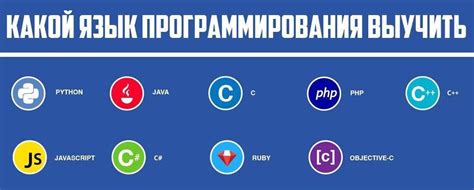
| 1. | Нажмите на кнопку "Настройки" |
| 2. | С помощью стрелок на пульте, переместитесь к значку "Основные" |
| 3. | Нажмите на кнопку "Enter/OK" |
| 4. | Настройки языка будут указаны во вкладке "Язык" |
| 5. | Используя стрелки на пульте, выберите предпочтительный язык |
| 6. | Нажмите на кнопку "Enter/OK" для подтверждения выбора языка |
После выбора языка, интерфейс Smart TV LG будет отображаться на выбранном вами языке. Это позволит вам наслаждаться всей функциональностью телевизора без проблем с пониманием.
Подключение к Интернету

Подключение Smart TV LG к Интернету поможет вам использовать все возможности современных телевизоров. Для начала, убедитесь, что ваш телевизор подключен к домашнему роутеру через Wi-Fi или с помощью сетевого кабеля Ethernet.
Чтобы подключиться к Wi-Fi, откройте меню на телевизоре. Для этого нажмите кнопку "Настройки" на пульте управления. Затем выберите раздел "Сеть" и перейдите в меню "Сетевой доступ".
В меню "Сетевой доступ" выберите "Настройка Wi-Fi" и найдите в списке доступных сетей вашу домашнюю Wi-Fi сеть. Если вы не видите свою сеть в списке, проверьте, что роутер включен и находится недалеко от телевизора.
Выберите свою Wi-Fi сеть и введите пароль. Если пароль введен правильно, телевизор подключится к Интернету.
Если вы предпочитаете подключение проводом, в меню "Сетевой доступ" выберите "Настройка сети" и затем "Проводное подключение". Подключите кабель Ethernet от роутера к телевизору. После этого телевизор автоматически подключится к Интернету.
После успешного подключения к Интернету вы сможете использовать все доступные функции Smart TV LG, скачивать и устанавливать приложения, просматривать контент из Интернета и многое другое.
Регистрация и вход в аккаунт
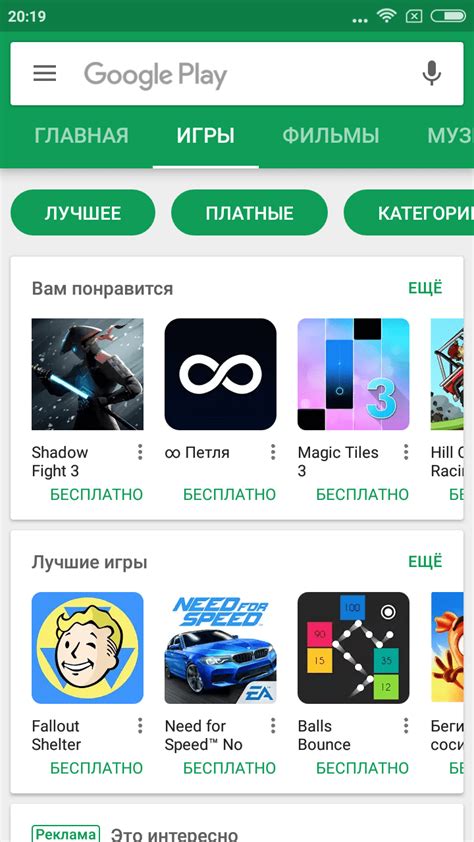
Для того чтобы воспользоваться всеми возможностями вашего Smart TV LG, необходимо зарегистрироваться и войти в аккаунт.
Чтобы зарегистрироваться и создать свой аккаунт:
- На пульте управления нажмите на кнопку Home.
- Выберите "Настройки" с помощью стрелок на пульте и нажмите на кнопку Enter.
- В меню настроек выберите "Сеть" и нажмите на кнопку Enter.
- Выберите "Регистрация аккаунта" и нажмите на кнопку Enter.
- На экране появится поле для ввода вашего адреса электронной почты и пароля.
- Введите ваш адрес электронной почты, используя клавиатуру пульта управления.
- Далее введите пароль и подтвердите его.
- Ознакомьтесь с условиями использования и политикой конфиденциальности, а затем нажмите на кнопку "Далее".
- Дождитесь подтверждения регистрации и нажмите на кнопку "Готово".
После успешной регистрации вы сможете войти в свой аккаунт на Smart TV LG следующим образом:
- На пульте управления нажмите на кнопку Home.
- Выберите "Настройки" с помощью стрелок на пульте и нажмите на кнопку Enter.
- В меню настроек выберите "Сеть" и нажмите на кнопку Enter.
- Выберите "Вход в аккаунт" и нажмите на кнопку Enter.
- Введите ваш адрес электронной почты и пароль, затем нажмите на кнопку "Войти".
Теперь вы можете наслаждаться всеми функциями и возможностями вашего Smart TV LG!
Настройка каналов
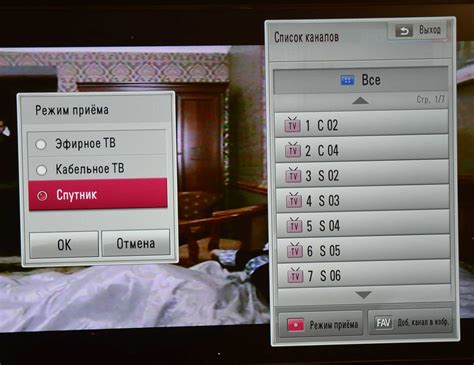
После успешного подключения Smart TV LG, настало время перейти к настройке каналов. Следуйте этой простой пошаговой инструкции, чтобы настроить каналы на своем телевизоре:
Шаг 1: Включите свой телевизор LG и перейдите в меню настроек.
Шаг 2: В разделе "Каналы" выберите "Автоматический поиск".
Шаг 3: Дождитесь завершения процесса поиска каналов, это может занять несколько минут.
Шаг 4: После завершения поиска каналов, телевизор отобразит список найденных каналов.
Шаг 5: Переключайтесь между каналами, чтобы убедиться, что они были настроены правильно.
Шаг 6: Если вы хотите изменить порядок каналов или скрыть некоторые из них, перейдите в настройки каналов и воспользуйтесь нужными опциями.
Теперь вы успешно настроили каналы на своем Smart TV LG и можете наслаждаться просмотром своих любимых программ и фильмов.
Управление и настройки Smart TV

Подключив Smart TV LG к интернету, вы получаете доступ к широкому спектру возможностей для управления и настройки вашего телевизора. В этом разделе мы расскажем о главных функциях управления и настройки Smart TV.
Удаленное управление
С помощью специального приложения на вашем смартфоне или планшете, вы можете управлять своим Smart TV LG из любой точки вашего дома. Приложение позволяет включать и выключать телевизор, изменять громкость, выбирать каналы и многое другое. Вам не придется искать пульт от телевизора, так как все функции будут у вас под рукой.
Настройки изображения и звука
Smart TV LG предлагает широкий спектр настроек для оптимизации качества изображения и звука. Вы можете изменить яркость, контрастность, цветовую гамму и другие параметры изображения, чтобы настроить его под свои предпочтения. Также вы можете настроить звук, выбрав определенные профили звуковых эффектов или регулируя его вручную.
Приложения и контент
Smart TV LG предлагает широкий выбор приложений и контента, которые вы можете установить и использовать непосредственно на вашем телевизоре. Вы можете смотреть фильмы и сериалы, играть в видеоигры, просматривать фотографии и многое другое. Благодаря операционной системе WebOS, установка и использование приложений на Smart TV стало простым и удобным.
Управление и настройки Smart TV LG позволяют вам полностью настроить ваш телевизор под свои потребности. С помощью удаленного управления, настроек изображения и звука, а также доступа к приложениям и контенту, вы сможете наслаждаться просмотром телевизионных программ и другого контента с максимальным комфортом и удовольствием.